팀 관리
관리자는 조직에서 공동 작업을 위해 설정한 팀을 보거나 업데이트해야 하거나 소유자가 없는 팀에 소유자를 할당하는 등의 수정 작업을 수행해야 할 수 있습니다. Microsoft Teams PowerShell 모듈과 Microsoft Teams 관리 센터를 통해 조직에서 사용하는 팀을 관리할 수 있습니다.
전체 관리 기능의 경우 다음 역할 중 하나가 할당되었는지 확인해야 합니다.
- 전역 관리자
- Teams 관리자
Teams 개요 그리드
Teams용 관리 도구는 Microsoft Teams 관리 센터의 Teams 노드에서 사용할 수 있습니다. 관리 센터에서 Teams>팀 관리를 선택합니다. 각 팀은 Microsoft 365 그룹에서 지원되며 이 노드에서는 조직에서 Microsoft Teams를 사용하도록 설정된 그룹 보기를 제공합니다. 그리드는 기본적으로 다음 속성을 표시합니다. 열 편집 설정으로 표를 사용자 지정할 수 있습니다.
- 팀 이름
- 채널 - 표준, 비공개 및 공유 채널을 포함하여 팀의 다양한 채널 수입니다.
- 개인 정보 - 지원하는 Microsoft 365 그룹의 표시 유형/액세스 유형입니다.
- 상태 - 이 팀의 보관됨 또는 활성 상태입니다.
- 설명 - 지원하는 Microsoft 365 그룹에 대한 설명입니다.
- Sensitivity - 팀이 민감도 레이블로 표시되어 있는지 여부를 표시합니다.
- GroupID - 지원하는 Microsoft 365 그룹의 고유한 GroupID입니다.
작업
Teams 관리 센터를 사용하여 팀과 함께 다음 작업을 수행할 수 있습니다.
| 작업 | 세부 정보 |
|---|---|
| 추가 | 새 팀을 추가하려면 추가을 클릭합니다. 새 팀 추가 창에서 팀 이름과 설명을 제공하고 비공개 팀으로 만들지 아니면 공개 팀으로 만들지 설정합니다. |
| 편집 | 그룹 및 팀별 설정을 수정하려면 팀 이름의 왼쪽을 클릭하여 팀을 선택한 다음 수정을 선택합니다. |
| 보관 | 팀을 보관할 수 있습니다. 팀을 보관하면 Teams 내에서 팀이 읽기 전용 모드로 전환됩니다. 관리자는 관리 센터에서 조직을 대신하여 팀을 보관 및 보관 취소할 수 있습니다. |
| 삭제 | 팀 삭제는 팀 및 해당 Microsoft 365 그룹의 일시 삭제입니다. |
| 검색 | 검색은 현재 "Begins with" 문자열을 지원하고 팀 이름 필드를 검색합니다. |
팀 프로필 관리
팀 이름을 선택하여 기본 팀 개요 표에서 모든 팀의 팀 프로필 페이지로 이동할 수 있습니다. 팀 프로필 페이지에는 팀(및 지원 Microsoft 365 그룹)에 속한 구성원, 소유자 및 게스트와 팀의 채널 및 설정이 표시됩니다. 팀 프로필 페이지의 다음 탭에서 팀 프로필을 관리할 수 있습니다.
- 구성원 - 구성원을 추가 또는 제거하고 소유자를 승격 또는 강등시킵니다.
- 채널 - 새 채널을 추가하고 기존 채널을 수정하거나 제거합니다. 기본 일반 채널은 삭제할 수 없습니다.
- 설정 - 팀 및 그룹 설정을 변경합니다.
팀 설정 변경
팀 프로필 페이지의 편집 아이콘에서 팀의 다음 요소를 변경할 수 있습니다.
- 팀 이름
- 설명
- 민감도 - 팀에 대한 민감도 레이블을 설정합니다.
- 개인 정보 - 팀이 공개인지 비공개인지 설정합니다.
- 기타 설정 - 구성원 권한, 멘션, 게스트 권한 및 재미있는 설정을 설정합니다.
| 범주 | 작업 |
|---|---|
| 구성원 권한 | - 보낸 메시지 편집 - 보낸 메시지 삭제 - Teams 소유자는 보낸 메시지를 삭제할 수 있습니다. - 채널 추가 및 편집 - 비공개 채널 추가 및 편집 - 채널 삭제 - 탭 추가, 편집 또는 제거 - 커넥터 추가, 편집 또는 제거 - 앱 추가, 편집 또는 제거 |
| 멘션 | - 메시지에서 팀 언급 - 메시지에서 채널 언급 |
| 게스트 권한 | - 게스트는 채널을 추가하고 편집할 수 있습니다. - 게스트는 채널을 삭제할 수 있습니다. |
| 재미있는 설정 | - Giphy - Giphy 콘텐츠 등급 - 스티커 및 밈 - 사용자 지정 밈 |
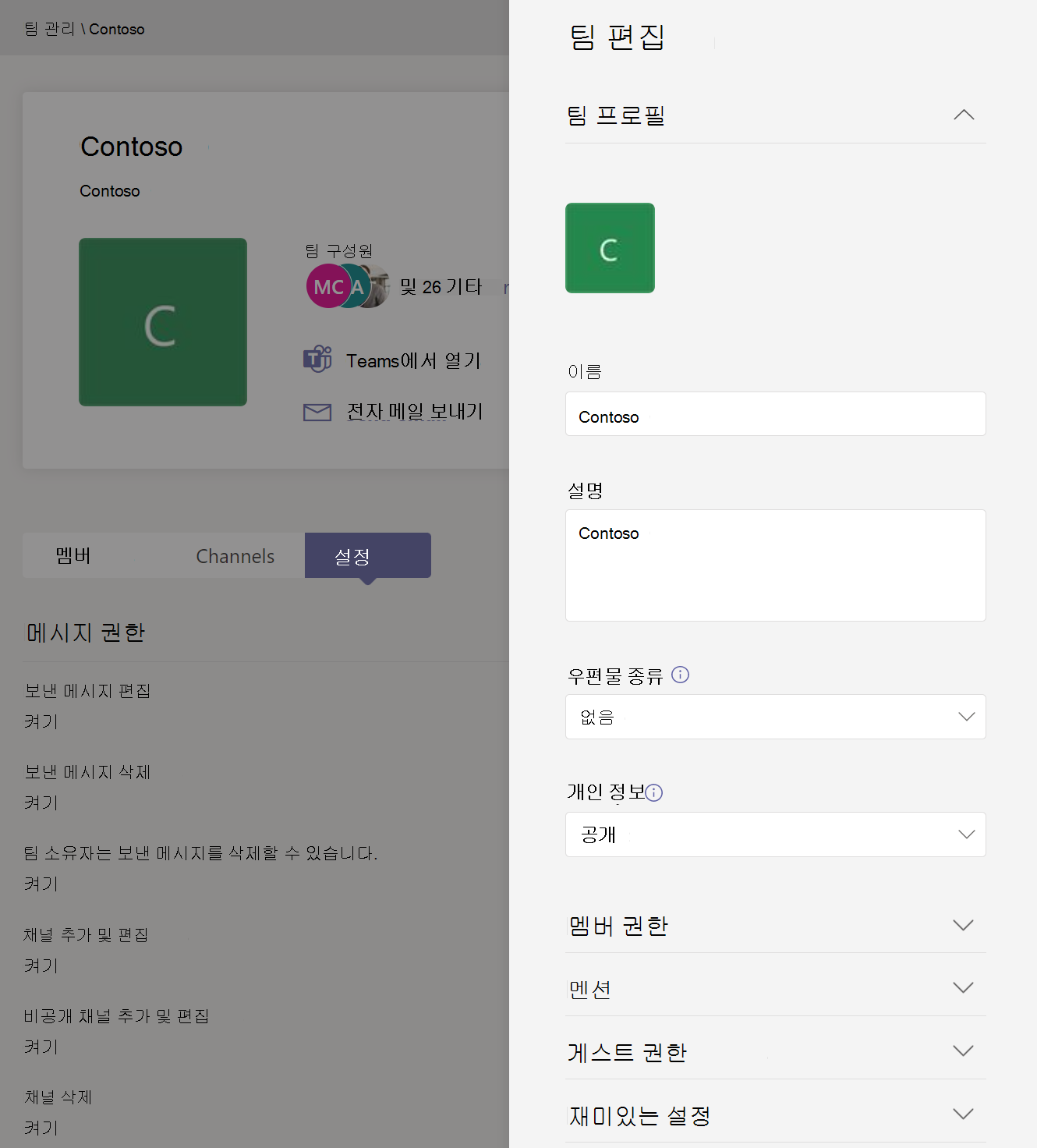
팀에 대한 변경 내용이 기록됩니다. 그룹 설정을 수정하는 경우(이름, 설명, 사진, 개인 정보 또는 팀 구성원 변경) 변경 내용은 감사 파이프라인을 통해 사용자에게 귀속됩니다. Teams 관련 설정에 대해 작업을 수행하는 경우 변경 내용이 추적되고 팀의 일반 채널에서 사용자에게 귀속됩니다.
PowerShell 사용
Microsoft Teams PowerShell 모듈을 사용하여 Set-Team 및 Remove-Team cmdlet을 사용하여 팀을 관리할 수도 있습니다. 예를 들어 재무 부서 팀의 설명을 변경하고 비공개 팀으로 만들려면 다음을 실행합니다.
Get-Team -DisplayName "Finance Department"|Set-Team -Description "This is the team for the finance department" -Visibility Private
Teams PowerShell 모듈에서 팀을 관리하는 데 사용할 수 있는 cmdlet은 다음과 같습니다.
Add-TeamGet-TeamSet-TeamRemove-Team
